什么是调试?
在 JavaScript 中进行调试是检查 JavaScript 代码并查找错误并修复它们的过程。开发人员在编码时时不时地会犯错误。此错误可以是逻辑错误、语法错误或运行时错误。程序或脚本中的错误称为 Bug。
查找和修复 bug 的过程称为调试,是开发过程的正常部分。本节介绍可帮助您完成调试任务的工具和技术。
让我们看看不同的调试方法。
使用 JavaScript 调试器
调试器是一种应用程序,它将脚本执行的所有方面置于程序员的控制之下。调试器通过一个界面提供对脚本状态的精细控制,该界面允许您检查和设置值以及控制执行流。
将脚本加载到调试器中后,可以一次运行一行脚本,也可以指示脚本在某些断点处停止。一旦执行停止,程序员就可以检查脚本的状态及其变量,以确定是否有问题。您还可以观察变量的值是否发生变化。
如今,所有现代浏览器都带有内置调试器。您可以使用浏览器的控制台调试 JavaScript 代码。
如何在浏览器中打开控制台?
在本节中,您将学习如何在不同的浏览器中打开控制台。
在 Chrome 中打开控制台
按 下面 键。
- Windows/Linux − Ctrl + Shift + I 或 Ctrl + Shift + J
- macOs − Cmd + Option + I 或 Cmd + Option + J
或
- 第 1 步 - 打开 Chrome 网络浏览器并在新窗口中打开网页。
- 第 2 步 - 右键单击网页上的任意位置。
- 第 3 步 - 它将弹出菜单。选择最后一个选项,即 'inspect'。
- 第 4 步 - 它将打开一个 Chrome 开发者工具。
- 第 5 步 - 转到控制台选项卡。
在 Firefox 中打开控制台
按 下面 键。
- Windows/Linux − Ctrl + Shift + I 或 Ctrl + Shift + J
- macOs − Cmd + Option + I 或 Cmd + Option + J
或
- 第 1 步 - 打开 Firefox 网络浏览器并在新窗口中打开网页。
- 第 2 步 - 右键单击网页上的任意位置。
- 第 3 步 - 从弹出菜单中选择最后一个选项,即 'inspect(Q)'。
- 第 4 步 - 它将打开一个开发人员工具。
- 第 5 步 - 您可以从“检查器”选项卡移动到“控制台”选项卡。
在 Microsoft Edge 中打开控制台
按 下面 键。
- Windows/Linux − Ctrl + Shift + I 或 Ctrl + Shift + J
- macOs − Cmd + Option + I 或 Cmd + Option + J
或
- 第 1 步 - 打开 Microsoft Edge 浏览器。
- 第 2 步 - 右键单击网页上的任意位置。
- 第 3 步 - 点击弹出菜单中的“检查”。
- 第 4 步 - 您将看到开发人员工具已打开。
- 第 5 步 - 接下来,您可以在开发人员工具中将“元素”选项卡更改为“控制台”选项卡。
在 Safari 中打开控制台
按 下面 键。
- Windows/Linux − Ctrl + Shift + I 或 Ctrl + Shift + J
- macOs − Cmd + Option + I 或 Cmd + Option + J
或
- 第 1 步 - 打开 Safari 网络浏览器。
- 第 2 步 - 从顶部菜单栏中打开 Safari 主菜单。
- 第 3 步 - 在下拉菜单中选择“首选项”。接下来,选择 'advanced' 选项。
- 第 4 步 - 选中名为“启用在菜单栏中显示开发菜单”的复选框以启用开发人员工具。接下来,关闭首选项窗口。
- 第 5 步 - 接下来,重新打开主菜单并选择“开发”。之后,选择 'Show Error Console'。
在 Opera 中打开控制台
按 下面 键。
- Windows/Linux − Ctrl + Shift + I 或 Ctrl + Shift + J
- macOs − Cmd + Option + I 或 Cmd + Option + J
或
- 第 1 步 - 打开 Opera 浏览器。
- 第 2 步 - 从右上角打开主菜单。
- 第 3 步 - 在主菜单中,选择“开发人员”。它将打开子菜单。
- 第 4 步 - 在子菜单中,选择“开发人员工具”。
- 第 5 步 - 接下来,选择“控制台”。它将打开一个控制台。
使用 console.log() 方法
console.log() 方法在 Web 浏览器的控制台中打印消息。它可以打印原始值、对象、变量值等。
您可以在要调试的控制台中打印变量的值。
语法
用户可以按照以下语法使用 console.log() 方法。
console.log() 方法采用逗号分隔的参数在 Web 浏览器的控制台中打印。
例在下面的代码中,我们添加了 num1 和 num2 变量的值。在浏览器中,您可以看到总和是 32 而不是 5。
因此,您需要调试代码。
当您将 num1 和 num2 的类型打印到控制台中时,它显示 num1 的类型是一个字符串。因此,它将 num2 变量的值转换为字符串,并在其后附加 num1 的值。
输出
Note: To see the resullt in console, please open it before you run the code.
它将在 Web 控制台中产生以下结果 -
VM75616:7 typeof num2 is number
例
在下面的代码中,我们有一个包含各种属性的 person 对象。我们在 Web 浏览器中打印 person 对象的 firstname 和 lastname 属性。它打印 undefined。
要查找错误,您需要调试代码。接下来,我们在控制台中打印对象,发现 Person 对象不包含 firstname 和 lastname 属性;相反,它包含 'name' 属性。
输出
The city of the person is: New York
Note: To see the resullt in console, please open it before you run the code.
它将在 Web 控制台中产生以下结果 -
使用 debugger 关键字
您可以转到浏览器控制台的 'source' 面板来调试代码。
'debugger' 关键字允许您强制停止 JavaScript 代码的执行。
停止 JavaScript 代码的执行允许您逐行调试代码。
找到 bug 或一切正常后,您可以继续执行 JavaScript 代码。
您可以打开控制台并在浏览器中运行以下代码。它将自动暂停代码,您可以观察变量的值来调试代码。
例下面的示例与上述相同。我们在打印对象属性的值之前添加了 'debugger' 关键字。
它将在打印属性值之前暂停代码的执行。之后,当您单击恢复按钮时,它将恢复代码的执行。
输出
The city of the person is: New York
您将在控制台中看到类似于以下屏幕截图的结果。要在控制台中查看 resullt,请在运行代码之前打开它。
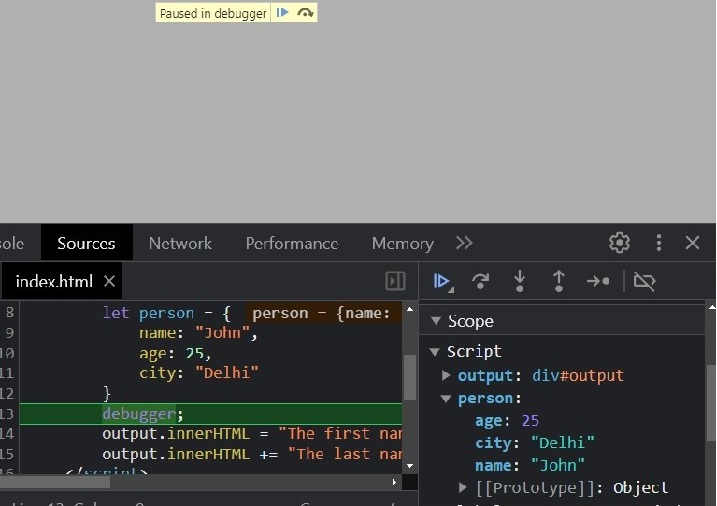
上图显示了浏览器窗口顶部的暂停按钮和右下角的对象或变量。这样,您可以检查变量值并调试代码以修复错误。
在浏览器的 Debugger 中设置断点
设置断点与使用 'debugger' 关键字调试 JavaScript 代码相同。所以,这是一种替代方法。
在 'source' 面板中,您可以单击要添加断点的行号,如下图所示。
之后,当您执行 JavaScript 代码时,它将停止代码的执行,您可以在右侧观察变量值。
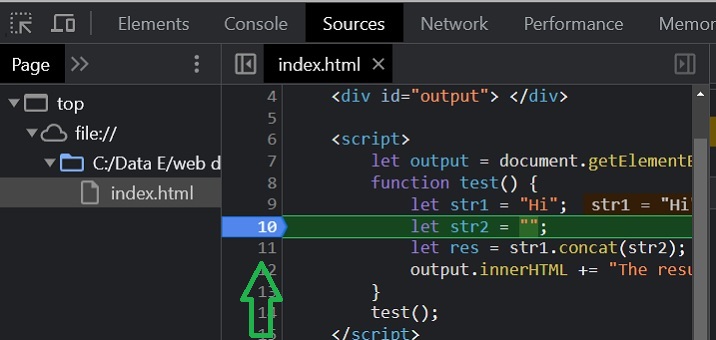
例
我们在下面的示例代码中定义了 test() 函数。test() 函数连接 str1 和 str2 字符串。
我们已经在开发人员工具的浏览器中打开了“源”面板。之后,我们在 'let res = str1.concat(str2);' 行上添加了断点。因此,调试器将在这一行停止代码的执行,您可以单击 resume 按钮恢复代码的执行。
输出
您将在控制台中看到类似于以下屏幕截图的结果。要在控制台中查看 resullt,请在运行代码之前打开它。

给开发者的有用提示
您可以牢记以下提示,以减少脚本中的错误数量并简化调试过程 -
- 使用大量评论。注释使您能够解释为什么以这种方式编写脚本,并解释代码中特别困难的部分。
- 始终使用缩进使您的代码易于阅读。缩进语句还使您可以更轻松地匹配开始和结束标记、大括号以及其他 HTML 和脚本元素。您可以在 IDE 中使用代码格式化程序。
- 编写模块化代码。尽可能将 statement 分组到 functions 中。函数允许您对相关语句进行分组,并以最少的工作量测试和重用代码的某些部分。
- 在命名变量和函数的方式上保持一致。尝试使用足够长且有意义的名称,并描述变量的内容或函数的用途。
- 在命名变量和函数时使用一致的语法。换句话说,将它们全部保持为小写或全部大写;如果您更喜欢 Camel-Back 表示法,请始终使用它。
- 以模块化方式测试长脚本。换句话说,在测试脚本的任何部分之前,不要尝试编写整个脚本。在添加下一部分代码之前,编写一段并使其工作。
- 使用描述性变量和函数名称,避免使用单字符名称。
- 注意引号。请记住,引号在字符串周围成对使用,并且两个引号必须具有相同的样式(单引号或双引号)。
- 注意你的等号。您不应使用单个 = 进行比较。
- 使用 var 关键字显式声明变量。



